Příčiny chyby
Název hostitele systému je v systému Linux uložen ve dvou hlavních souborech. První soubor je soubor „/ etc / hostname“ a druhý soubor je soubor „/ etc / hosts“. První se skládá pouze z názvu hostitele vašeho systému, zatímco druhý obsahuje mapování názvu hostitele na konkrétní adresu IP. „Nepodařilo se spustit název hostitele.název jednotky servisní jednotky.služba je maskovaná “chyba nastane, když se obsah těchto dvou souborů neshoduje, tj.E., název hostitele uvedený v jednom z těchto souborů se liší od názvu hostitele v druhém souboru. Kvůli této nekonzistenci mezi obsahem souborů „/ etc / hostname“ a „/ etc / hosts“ váš systém nespustí název hostitele.služba a dojde k chybě.
Jak vyřešit chybu
Nejjednodušší způsob, jak vyřešit tuto chybu v systému Linux, je zajistit, aby název hostitele uvedený v obou souborech byl stejný. Chcete-li tak učinit, budete muset zkontrolovat obsah obou těchto souborů. Soubor „/ etc / hostname“ můžete otevřít spuštěním následujícího příkazu v terminálu Linux:
$ sudo nano / etc / hostname
Náš soubor „/ etc / hostname“ je zobrazen na obrázku níže:
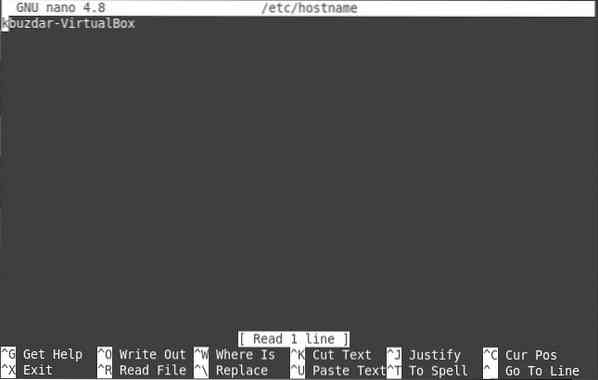
Soubor „/ etc / hosts“ je přístupný pomocí následujícího příkazu:
$ sudo nano / etc / hosts
Náš soubor „/ etc / hosts“ je zobrazen na obrázku níže:
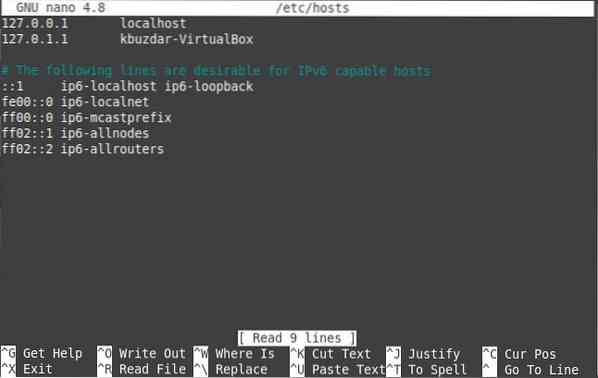
Jak můžete vidět z obsahu obou souborů, náš název hostitele je v obou souborech stejný, tj.E., kbuzdar-VirtualBox. Jakmile se ujistíte, že název hostitele ve vašich příslušných souborech je přesně stejný, můžete zkusit restartovat název hostitele.služba ještě jednou. Tentokrát by to nemělo chybu vykreslit.
Závěr
Tento článek vás poučil o příčinách „nepodařilo se spustit název hostitele.název jednotky servisní jednotky.služba je maskovaná “chyba. Navíc s vámi také sdílí nejjednodušší metodu, pomocí které se můžete této chyby v Linuxu zbavit.
 Phenquestions
Phenquestions


